Como criar uma avaliação com questões Aleatórias
São aquelas avaliações com as questões do Banco de Questões
Mateus
Última atualização há um ano
Pré-requisitos:
- Ler o artigo: Como utilizar o banco de questões
- Estar logado na plataforma com algum usuário do perfil:
Administrador, Professor, Gerência, Gestor.
Para criar a avaliação
Acesse o menu lateral esquerdo em
Meus Cursos
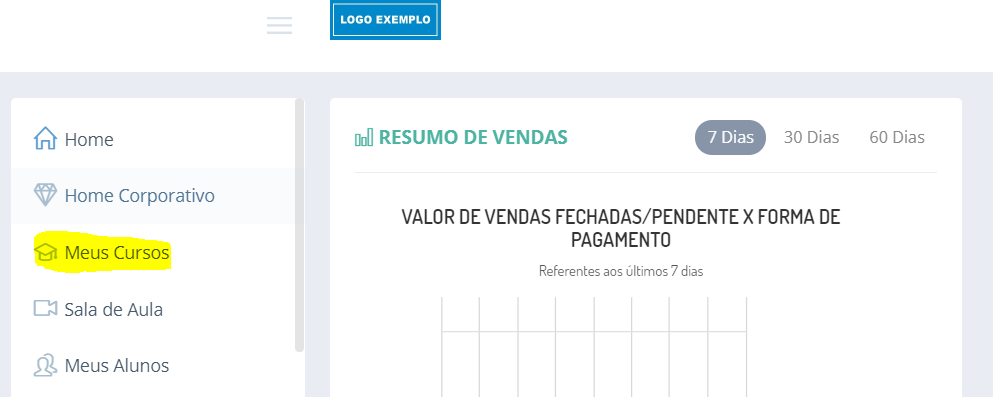
Pesquise pelo curso e vá no Acesso Pedagógico
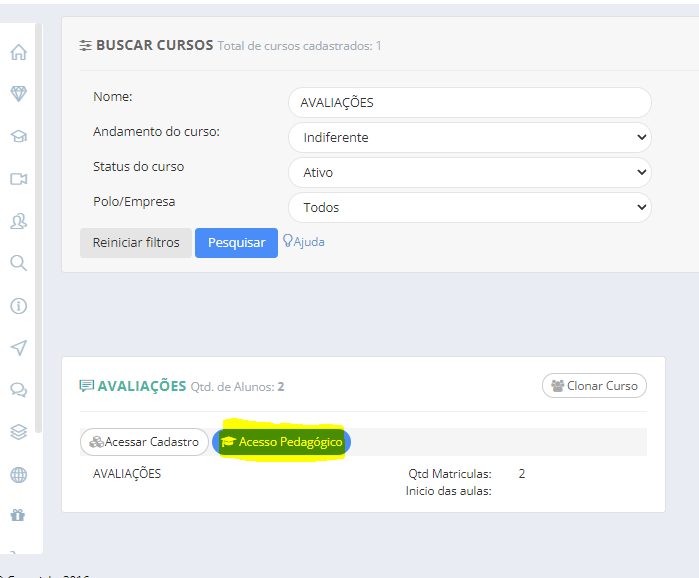
Acesse a Trilha
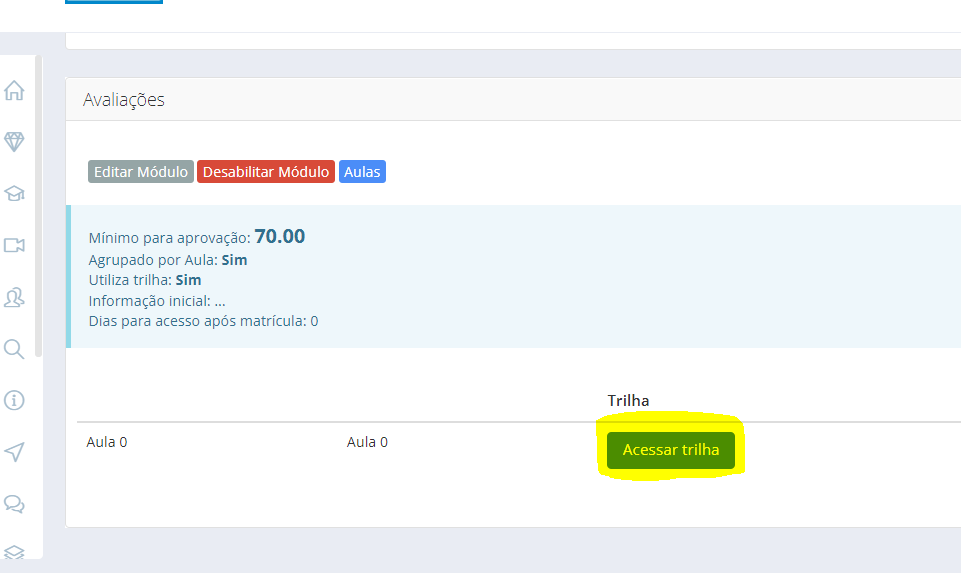
Clique em
+Adicionar item
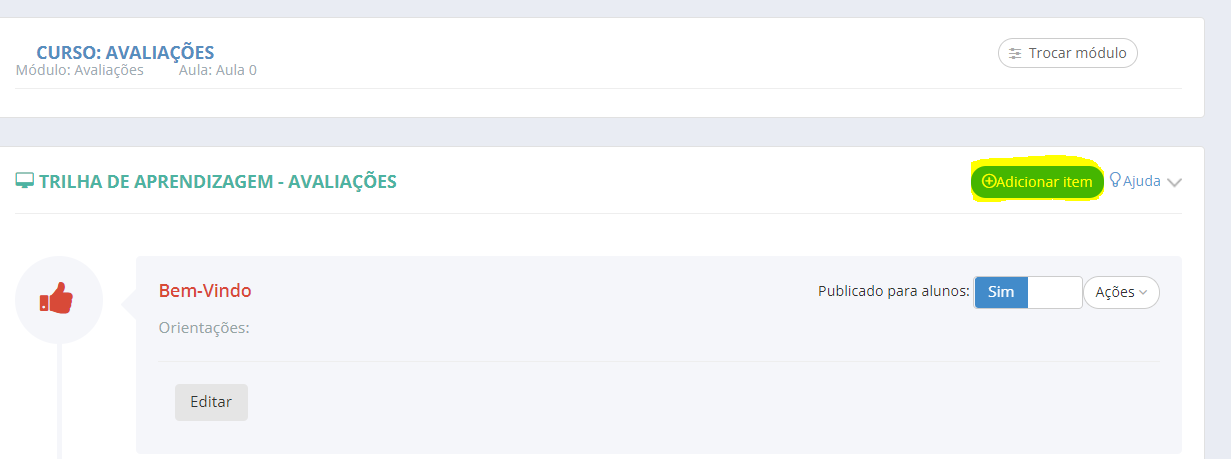
No primeiro passo de criação preencha os campos
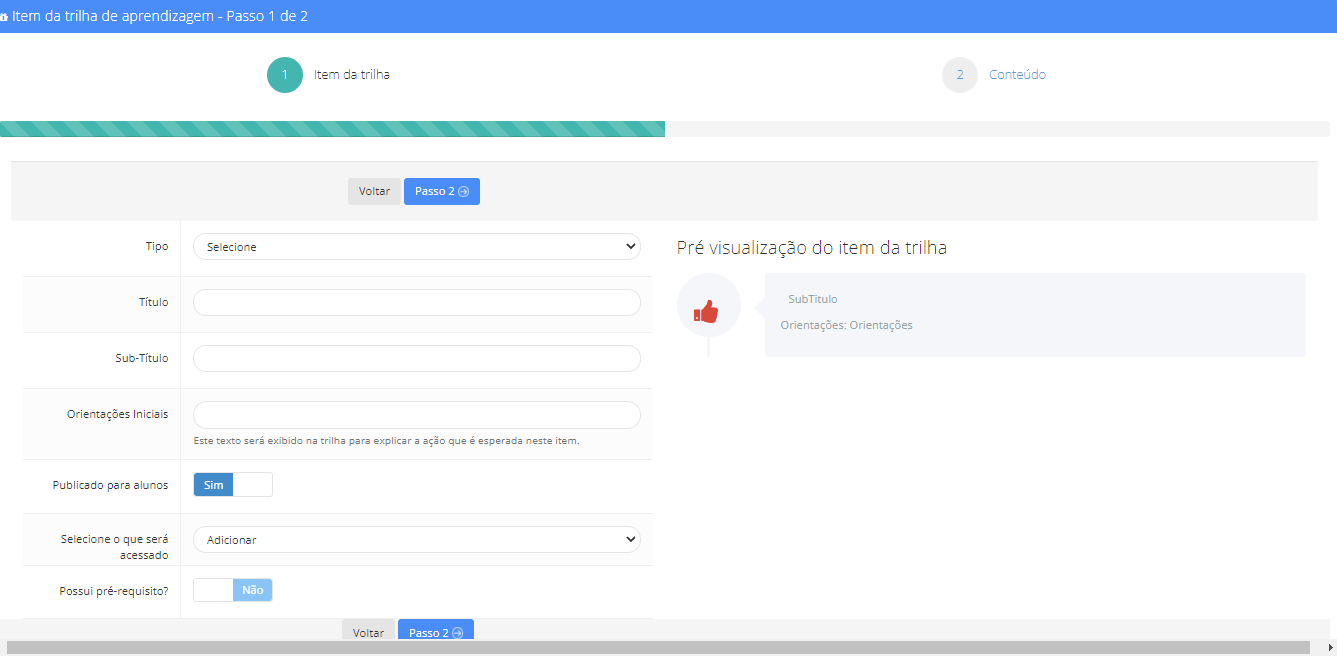
Em Tipo selecione a opção Avaliação

Preencha um Título

Preencha um Sub-Título

Preencha as Orientações Iniciais
Este texto será exibido na trilha para explicar a ação que é esperada neste item.

Marque se estará Publicado para alunos
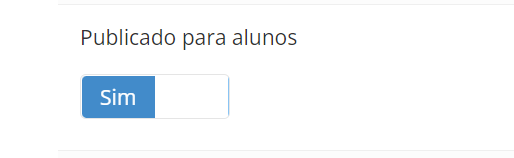
No campo Selecione o que será acessado
Selecione a opção Adicionar

Você também pode adicionar um pré-requisito se desejar que o antes do aluno conseguir acessar essa avaliação ele tenha que ter acessado algum dos itens anteriores
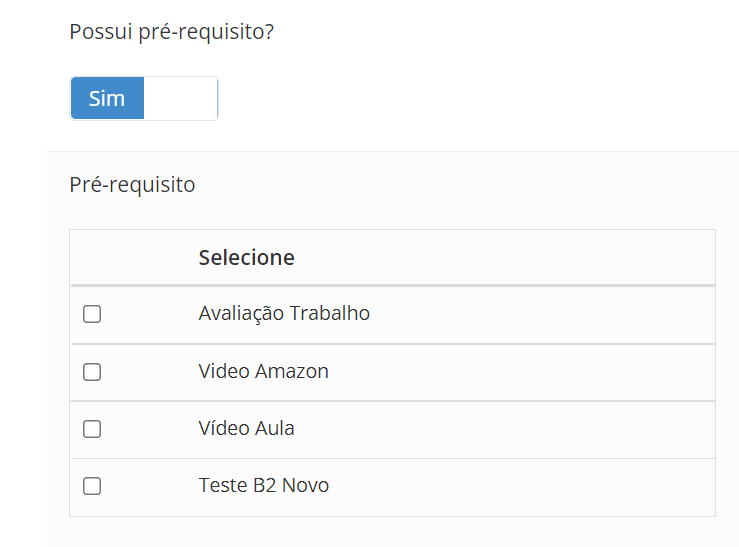
Após completar os campos do primeiro passo avance para o Passo 2

No segundo passo de configuração preencha os campos

Em Tipo selecione a opção Questionário

Marque se a avaliação Vale nota
Caso esta atividade não some pontos para média, selecione não.
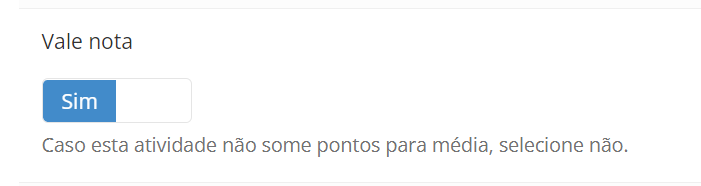
Preencha o Valor máximo da avaliação
informe quantos pontos esta atividade irá representar para somar na média.

Marque se o aluno poderá Refazer a Avaliação
Marque sim e o aluno poderá responder quantas vezes quiser essa avaliação.

Em Período que estará disponível a avaliação
Selecione o momento que a atividade ficará disponível para o aluno
Nesse local você possui duas opções:
A qualquer momento durante o módulo
Em qualquer momento que o módulo estiver liberado para o aluno, ele poderá acessar e responder essa avaliação.

Delimitarei período especifico
Nessa opção você pode determinar uma data inicio e de término;
Pode definirdia/mês/ano hora:minuto tanto de começo quanto de fim;
Pode escolher tanto uma data muito abrangente
Início: 01/01/2000 00:00 até: 31/12/2500 23:59
Quanto períodos mais limitados
Início: 06/10/2021 14:34 até: 06/10/2021 15:12.

Defina a Quantidade de questões da avaliação
Informe a quantidade de perguntas que avaliação terá.
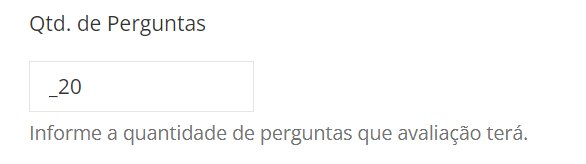
Em Tipo das questões defina se serão Pré-Definidas ou Aleatórias
Selecione a origem das perguntas, elas serão criadas em outra etapa.
Como desejamos utilizar as questões que já estão cadastradas no Banco de Questões, marque a opção:
Aleatórias

Em Formato de apresentação você pode definir o Layout para visualização da avaliação
Há duas Opções:
Prova nesse formato as questões aparecem para o aluno uma em baixo da outra;

Quiz nesse formato as questões aparecem para o aluno cada uma em uma página diferente dentro da mesma avaliação.

Em Efetuar a Correção informe em qual momento o sistema deverá corrigir a atividade
Há duas Opções:
Automática nesse formato assim que o aluno responde a questão ele já fica sabendo se acertou ou não;
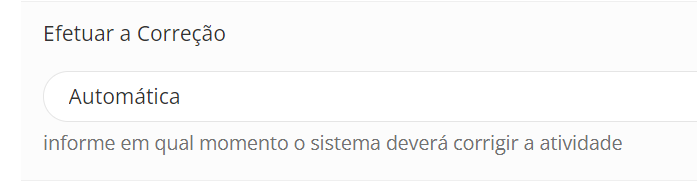
Manual nesse formato só é informado para o aluno se ele acertou ou não a questão depois que a avaliação for corrigida.
Observação: se criar do tipo manual, obrigatoriamente em Período que estará disponível a avaliação a opção Delimitarei período especifico será selecionada.
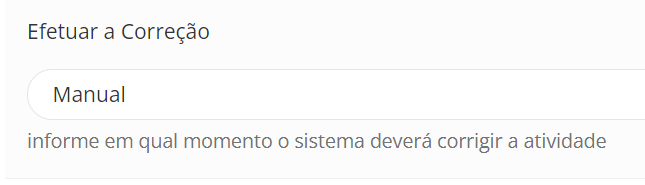
Após completar os campos do segundo passo, clique em Salvar
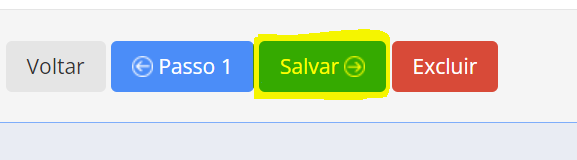
Agora, para adicionar as questões na avaliação, clique em Acessar
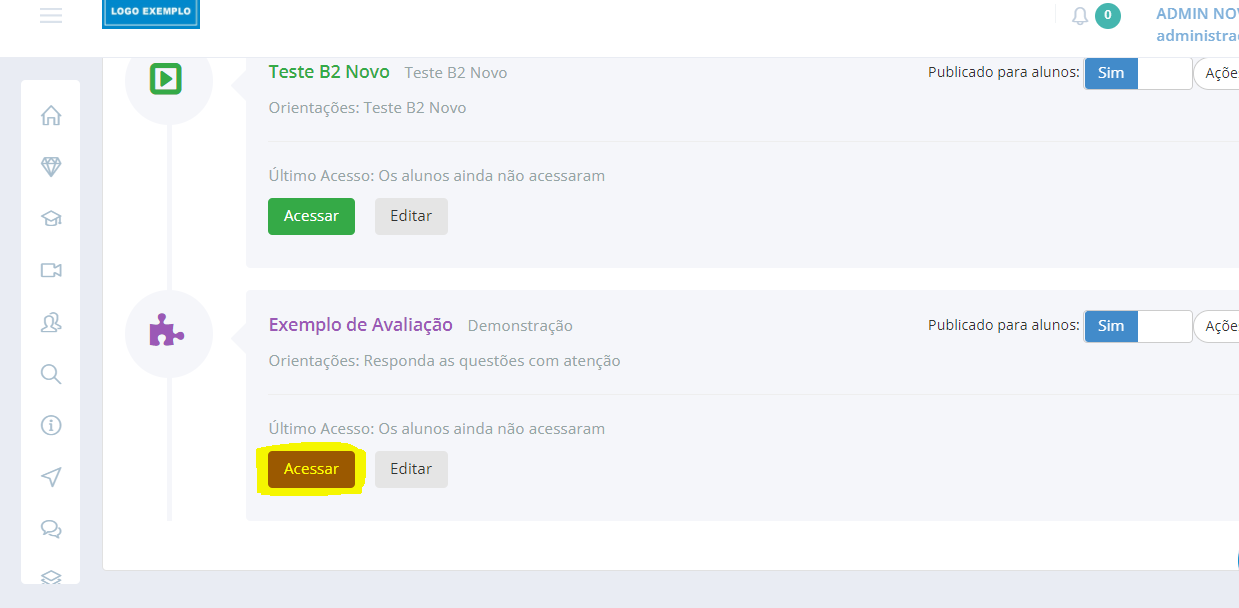
Ao rolar a tela para baixo para visualizar o campo de Adicionar as questões
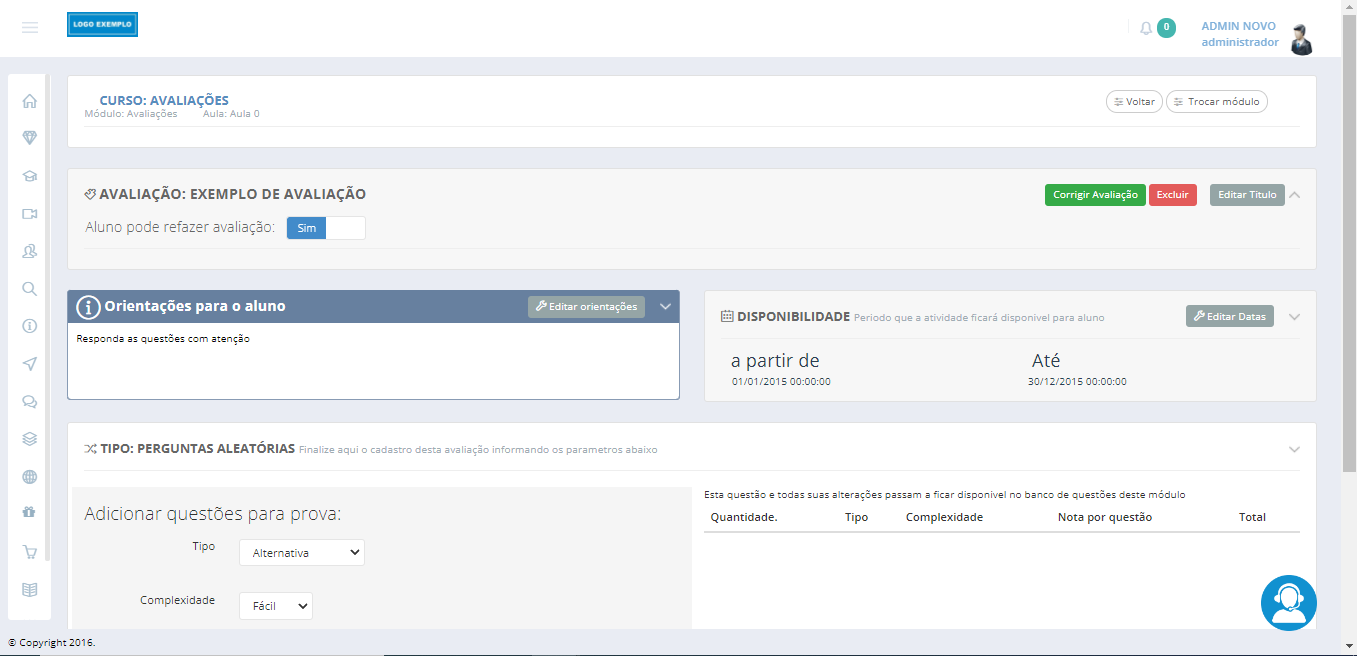
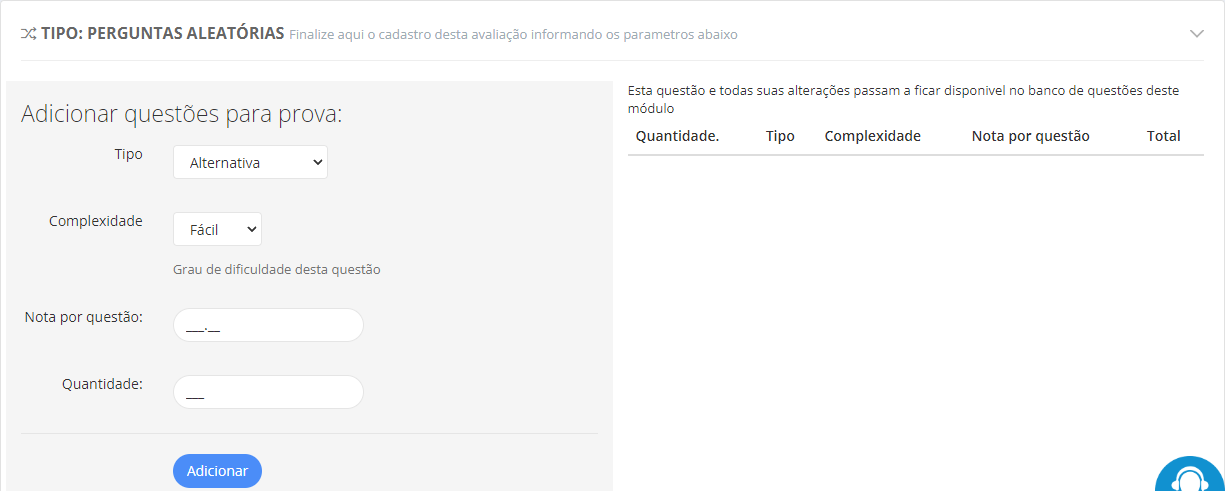
IMPORTANTE!
Antes de preencher esse campo, verifique no banco de questões como as questões estão configuradas, para que fique coerente.
Em Tipo escolha entre Alternativa ou Múltipla Escolha
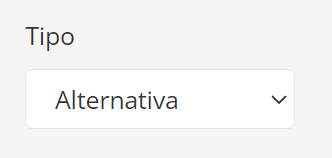
Em Complexidade escolha entre Fácil, Médio e Difícil
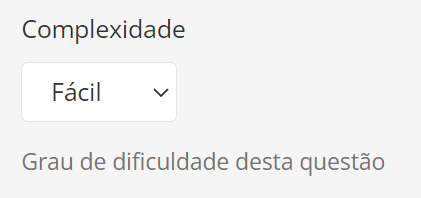
Em Nota por questão preencha com a nota que cada questão terá.
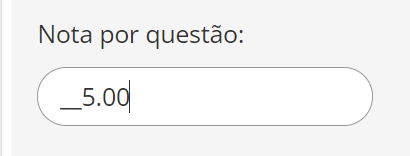
Nunca se esqueça de considerar o valor total da configuração da avaliação e a quantidade de questões.
Por exemplo:
Se possui 20 questões, valor total de 100,00
=> cada questão deve valer 5,00;
Se possui 50 questões, valor total de 200,00
=> cada questão deve valer 4,00.
Em Quantidade preencha a quantidade de questões que deseja inserir com essa configuração.
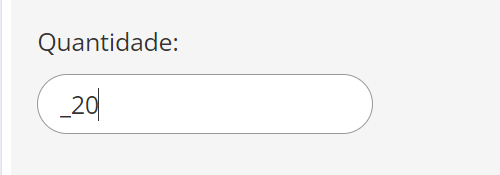
Lembrando que essa quantidade
não pode ser maior que a quantidade já inserida anteriormente na criação da avaliação, pode ser igual ou menor;
não pode ser maior que a quantidade de questões cadastradas no banco banco de questões, pode ser igual ou menor.
Clique em Adicionar
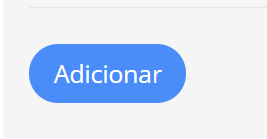
No canto direito aparecerá a configuração das questões que você acabou de adicionar, se desejar esse excluir clique no botão roxo com símbolo de X

Você também pode configurar de outras maneiras, sempre levando em consideração o total de questões e a nota por cada questão, veja os exemplos a baixo:
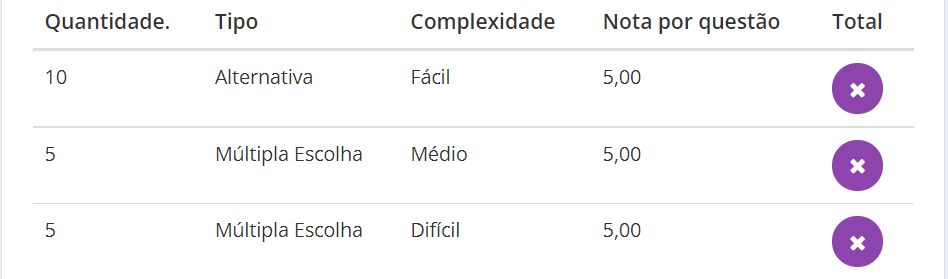
outro exemplo:
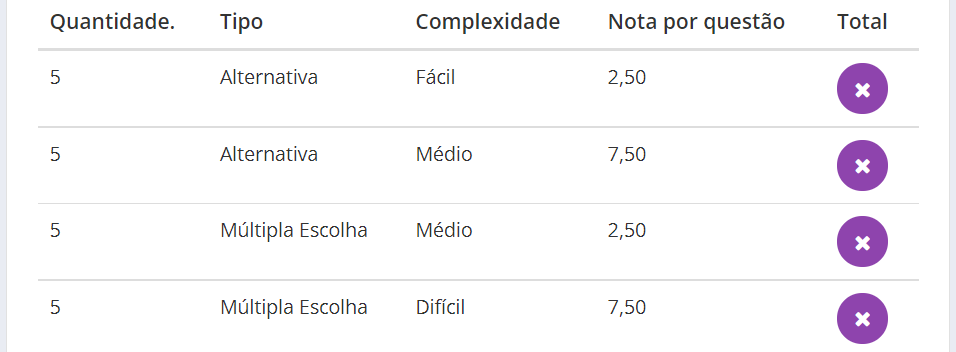
Lembrando que essa configuração deve ser coerente com o Banco de Questões
Entenda:
Supondo que no Banco de Questões vinculado ao módulo da avaliação houvesse:
10 questões do tipo Alternativa do tipo Fácil
5 questões do tipo Múltipla Escolha do tipo Médio
5 questões do tipo Múltipla Escolha do tipo Difícil
Na avaliação você precisa configurar da mesma maneira,
caso o contrário, se configurar de outra forma, como por exemplo:
10 questões do tipo Alternativa do tipo Fácil
5 questões do tipo Múltipla Escolha do tipo Médio
7 questões do tipo Múltipla Escolha do tipo Difícil
ou
10 questões do tipo Alternativa do tipo Fácil
5 questões do tipo Múltipla Escolha do tipo Médio
5 questões do tipo Alternativa do tipo Difícil
ou
10 questões do tipo Alternativa do tipo Fácil
5 questões do tipo Múltipla Escolha do tipo Médio
5 questões do tipo Múltipla Escolha do tipo Fácil
Pode gerar ERRO
Qualquer configuração que não estiver coerente com o Banco de Questões, pode gerar erro.
As notas podem ficar erradas para os alunos, a quantidade de questões, o acesso do aluno com a avaliação...
Se ainda estiver com algum dúvida com esse processo pode acionar o nosso Suporte Técnico 😉
